|
Windows Server2012 中的“远程桌面服务”服务器角色提供了允许用户连接到虚拟机、RemoteApp程序和基于会话的计算机的技术。通过远程桌面服务,用户可以从企业网络或Internet 访问远程连接。 Windows Server 2012默认情况下,只能提供两个用户远程桌面登陆,而通过安装远程桌面服务里的远程桌面会话主机和远程桌面授权,并对其进行配置,即可实现多用户远程登录。下面通过介绍如何配置远程桌面会话主机和远程桌面授权,以及如何通过微软获取许可证激活许可服务器。 一、 安装桌面会话主机和远程桌面授权 1.1. 在桌面右下角点击服务器管理器图标,打开“服务器管理器”,点击“添加角色和功能”,选择“基于角色或基于功能的安装”,出现以下的安装界面 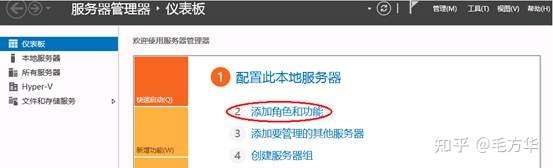 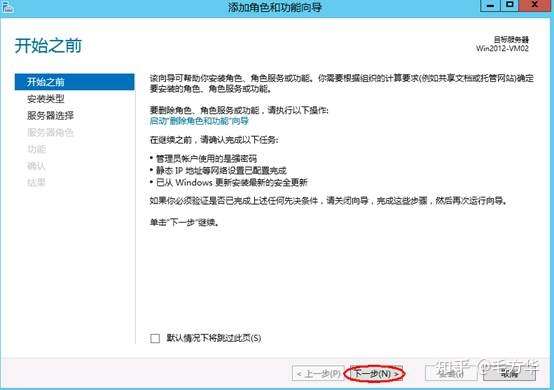 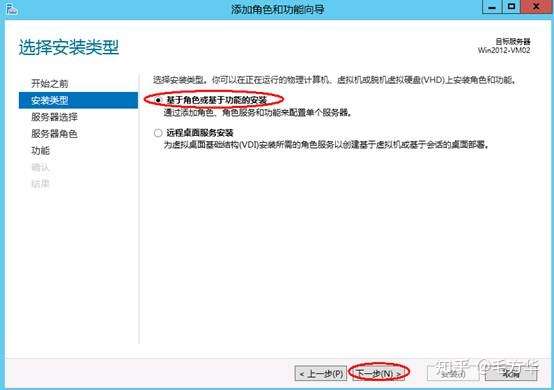 1.2. 在下边界面直接点击下一步 。 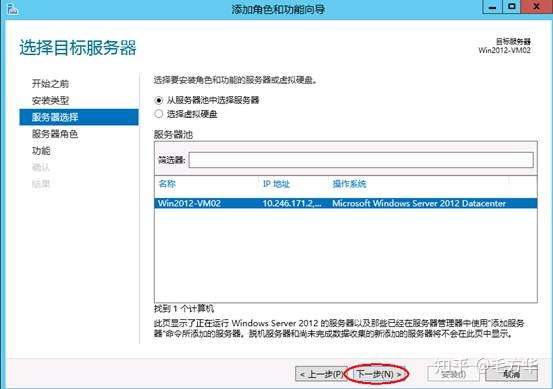 1.3. 选择远程桌面服务,点击下一步。 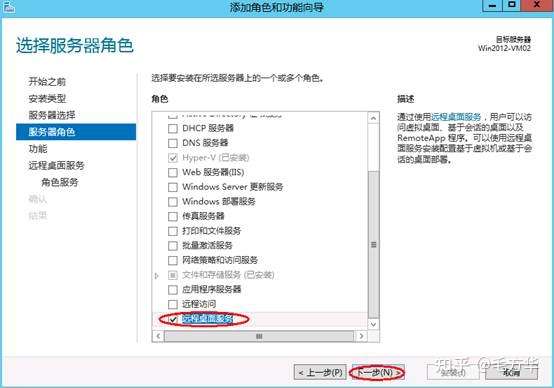 1.4. 在向导界面中点击下一步 。 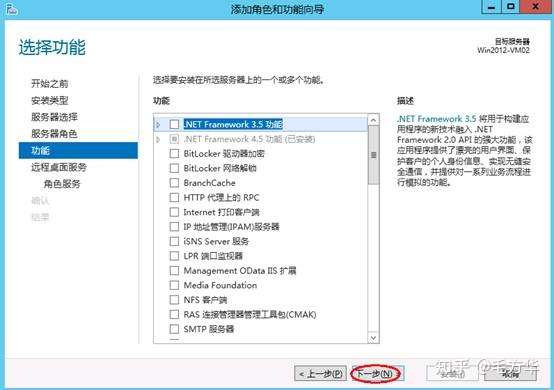 1.5. 在远程桌面服务角色安装向导中点击下一步 。 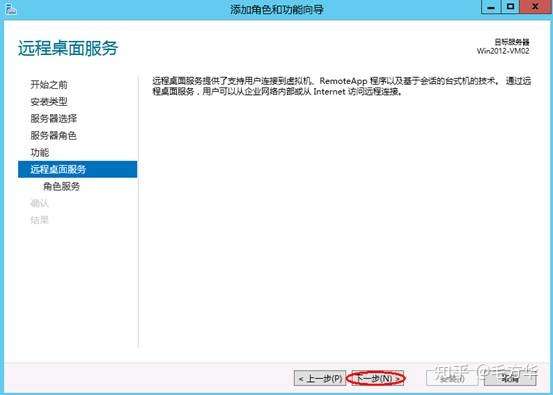 1.6. 选择“桌面会话主机”和“远程桌面授权 ”,在弹出的窗口中点击“添加功能”,点击下一步。 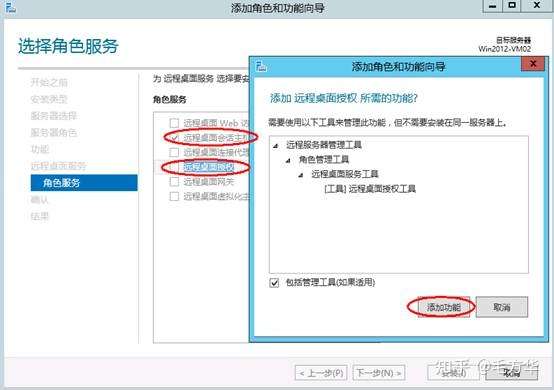 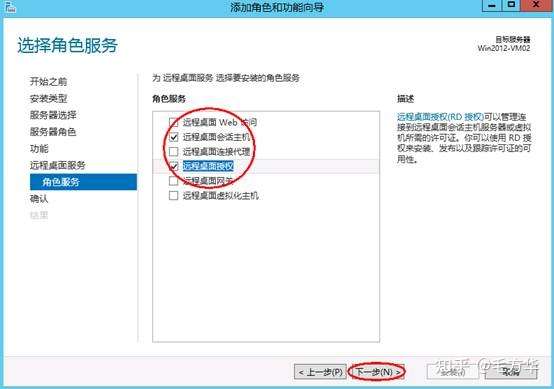 1.7. 在以下界面选择安装 ,安装完成后,出现以下界面提示需重启服务器,在下面界面上点击 关闭然后重启计算机。 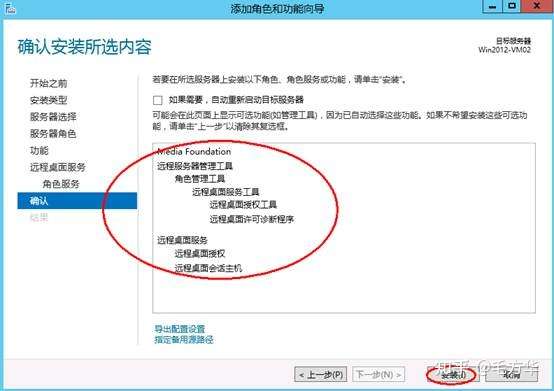 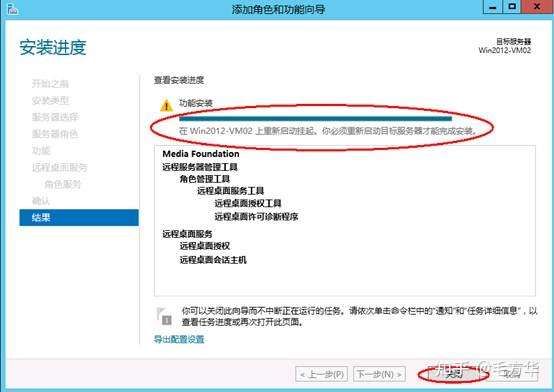 二、 web申请激活码 2.1 在服务器管理器上点击“工具”?终端服务?远程桌面授权管理,打开远程桌面授权管理器,选择未激活的服务器,右击选择属性。 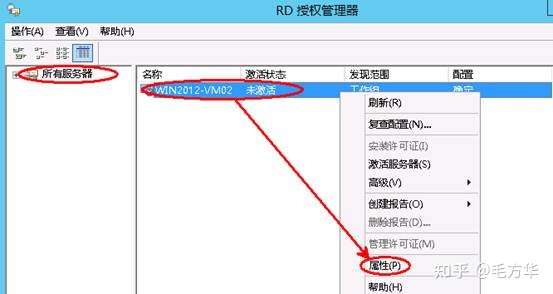 2.2 在属性对话框中,连接方法选择“Web浏览器”,记下对话框中出现的产品ID(00184-90000-00001-AT259),在获取服务器许可证时,需在网页上注册此ID。注意:如果终端服务器授权中没有服务器,请选择连接,然后输入本机服务器IP地址。 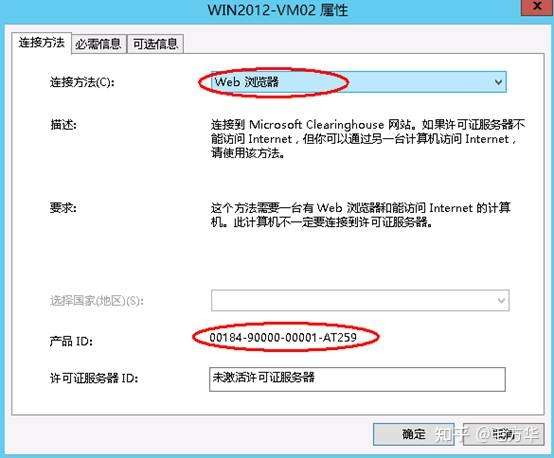 2.3 选择“必需信息”,按下图所示填写: 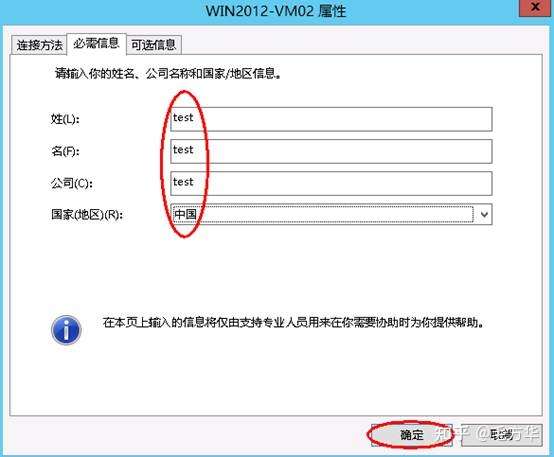 并获取服务器许可密码向导。确保已选中“启用许可证服务器”项后单击"下一步"按钮。 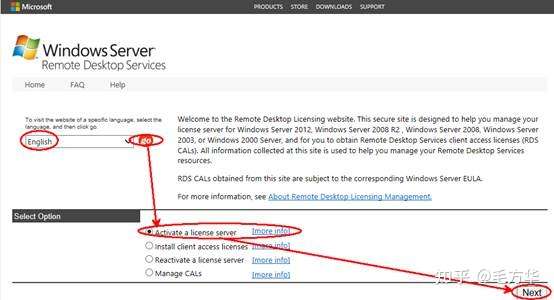 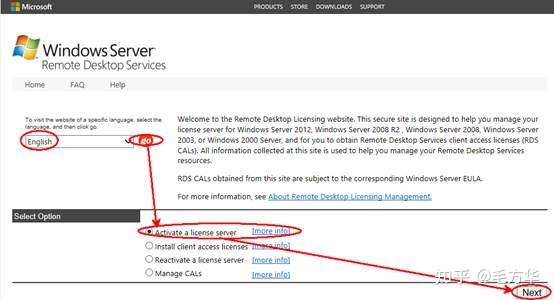 2.5 在下面界面中,输入“产品ID:00184-90000-00001-AT259”,按下图填写所需信息后,点击下一步。  2.6 在如下信息中,直接点击下一步。 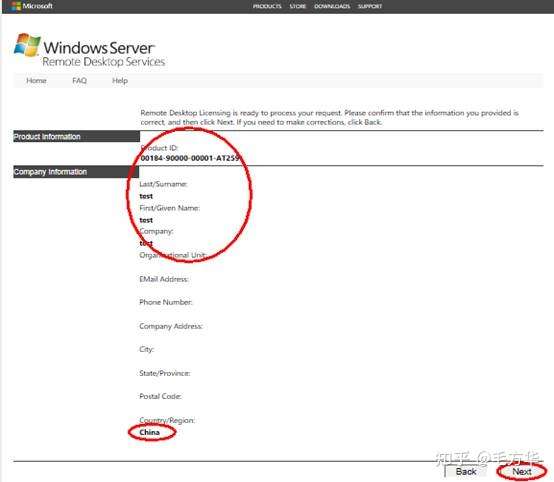 2.7 可以得到“已成功处理您的许可证服务器启动申请。你的许可证ID是:GCYCQ-7TM97-CMFKD-67X26-XY92Q-6BB7V-3PRVX”,记录此服务器ID号。在“需要此时获取客户机许可证吗”中选择”是” 。 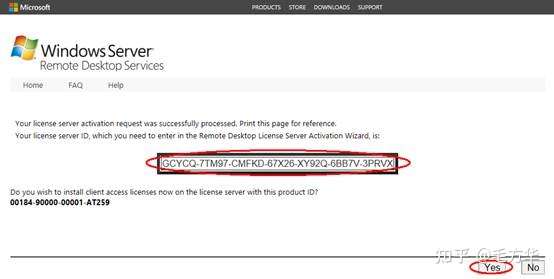 2.8 在下边界面中,如没有许可证,在许可证程序选择“企业协议”,确定信息无误后,继续”下一步”。 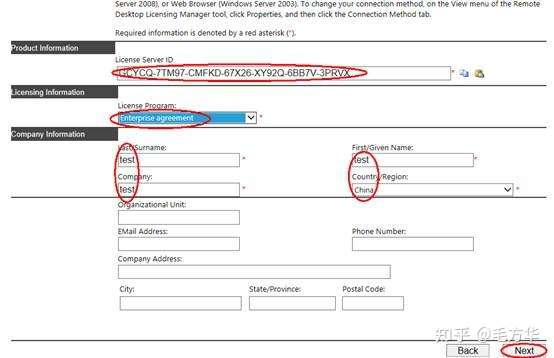 2.9 在如下界面,“产品类型”选择“Windwos Server 2008 R2远程桌面服务器每用户访问许可”;最大用户数(比如为"600");在“注册号码”中输入从微软获得的七位注册号码(如果没有许可证,尝试输入6565792、4954438、6879321),再点击“下一步”。 注意:如果在产品类型中选择windows server2012,以上提供的注册码有可能不能使用。 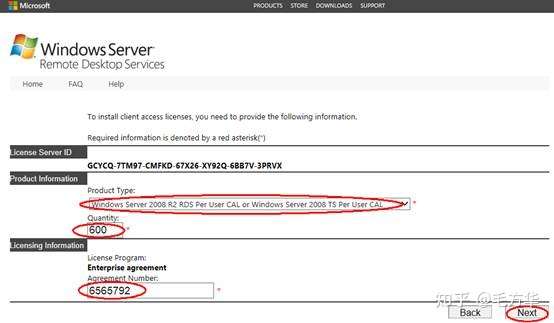 2.10 在下边界面直接点击下一步 。 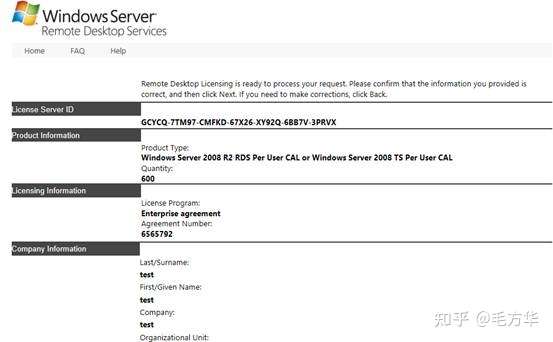 2.11 在下边界面中,记录许可证服务器ID:GCYCQ-7TM97-CMFKD-67X26-XY92Q-6BB7V-3PRVX”和“许可证密钥ID:V8M42-2KDYD-JM6GV-DBXGG-C4XGB-F39F6-Y3PVX”,然后点击完成。 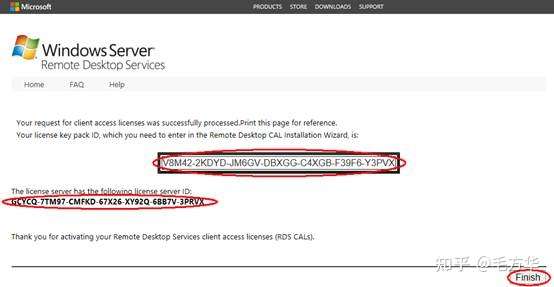 三、 激活终端服务 3.1 在服务器管理器中,点击工具-终端服务-远程桌面授权管理器,查看并确保服务器属性“安装方法”设为”Web浏览器”。 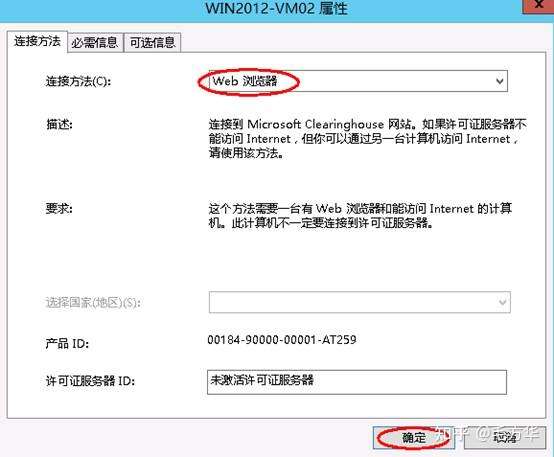 3.2 选择服务器,点击右键选择“激活服务器”。 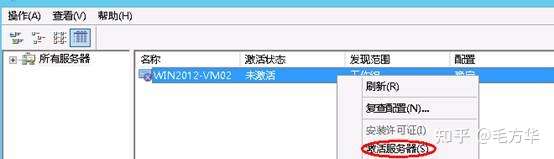 3.3 在激活服务器向导中点击下一步 。 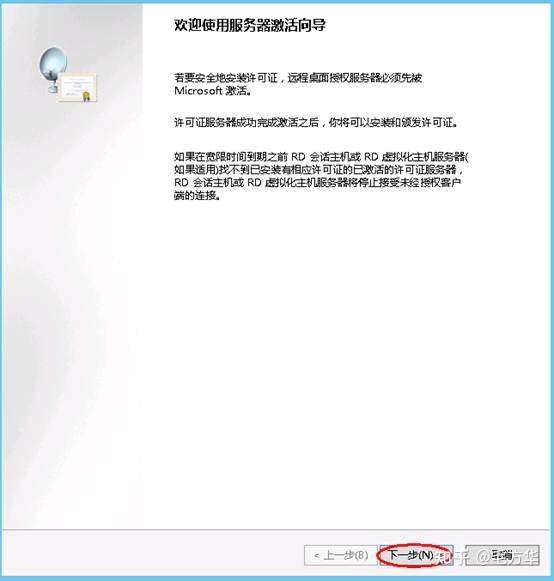 3.4 在连接方法处选择WEB 浏览器,然后点击下一步。 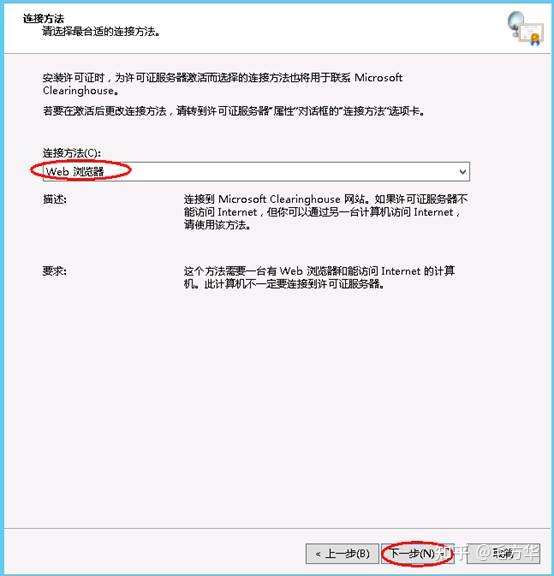 3.5 输入许可服务器ID:GCYCQ-7TM97-CMFKD-67X26-XY92Q-6BB7V-3PRVX,然后点击下一步。 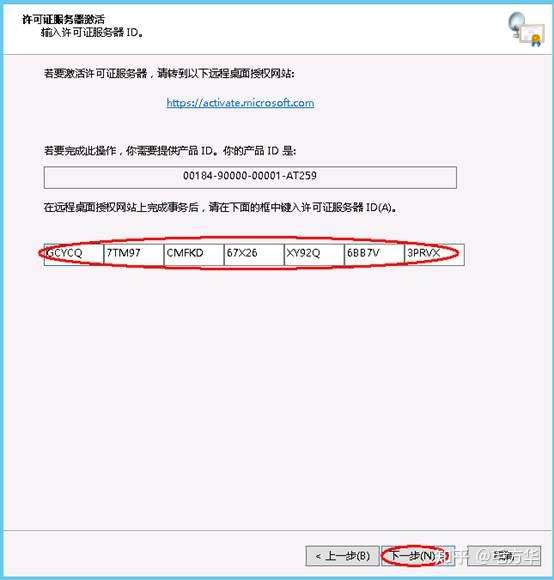 3.6 选择立即启动许可安装向导,下一步 。 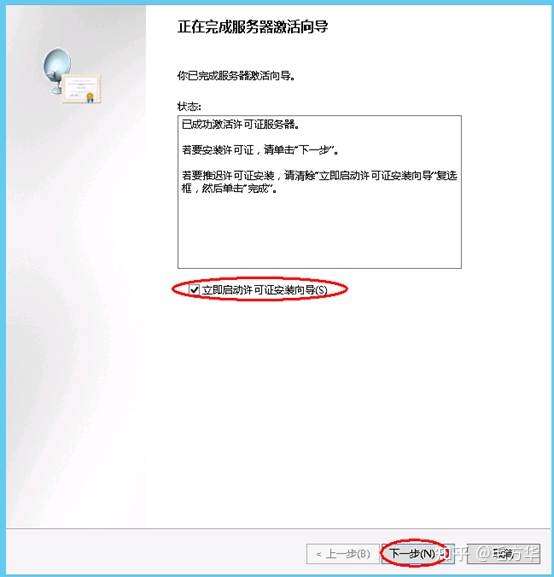 3.7 直接下一步。 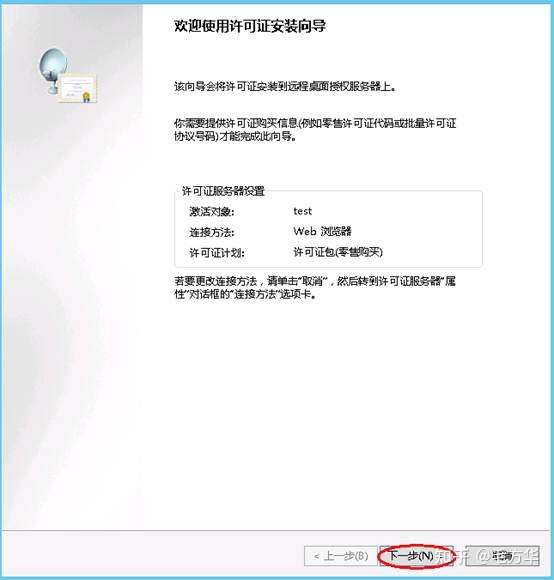 3.8 输入许可密钥ID:V8M42-2KDYD-JM6GV-DBXGG-C4XGB-F39F6-Y3PVX ,点击下一步。 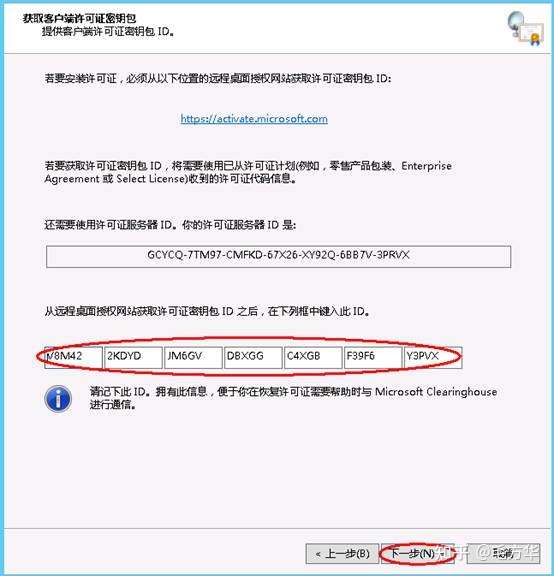 3.9 服务器许可证激活向导完成,点击完成 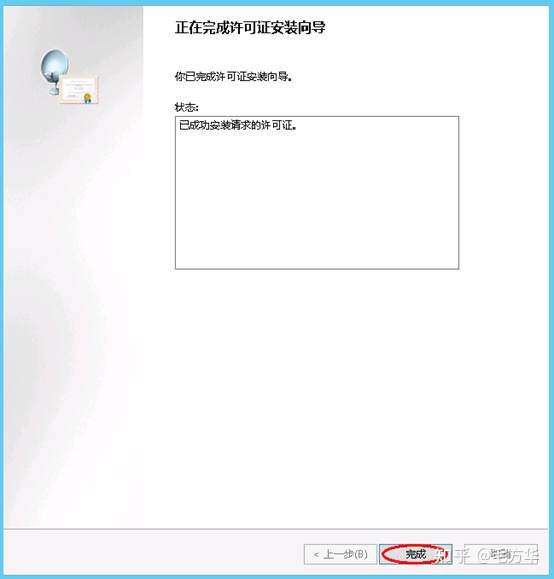 四、 配置远程桌面会话主机授权服务器 4.1 在服务器管理器中,点击工具--远程桌面服务-->RD授权诊断程序,查看当前服务器授权状态。 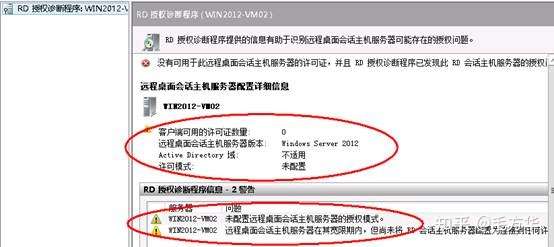 4.2 在运行里输入“gpedit.msc”,打开计算机本地组策略。 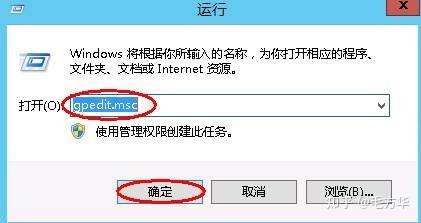 4.3 在计算机本地组策略里选择计算机配置-管理模板-windows组件-远程桌面服务-远程桌面会话主机-授权,找到 “使用指定的远程桌面许可服务器”和“设置远程桌面授权模式”。 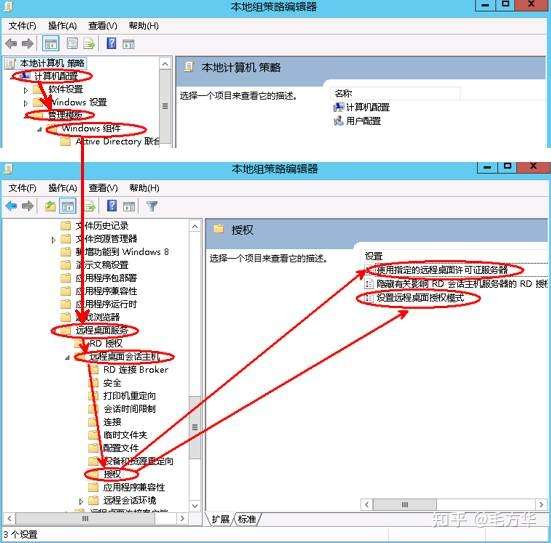 4.4 设置“使用指定的远程桌面许可证服务器”为启用,并在“要使用的许可证服务器”中,设置当前服务器的IP或者主机名。 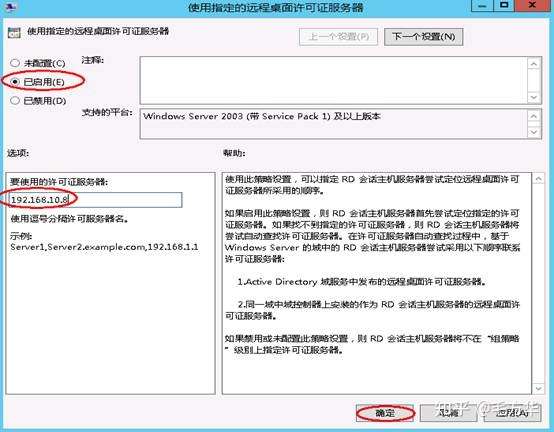 4.5 启用“设置远程桌面授权模式”,设置授权模式为“按用户”,如下图所示。 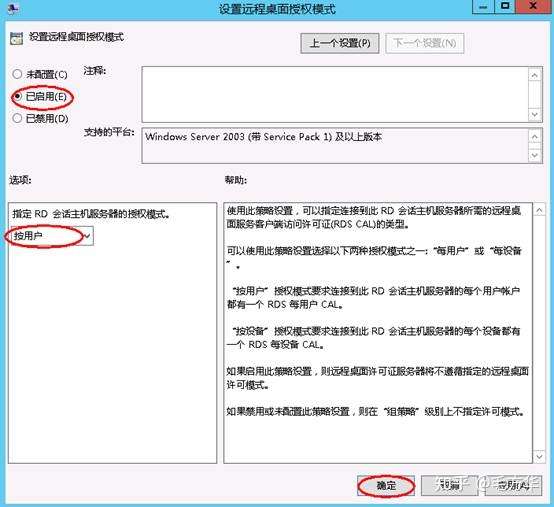 4.6 在远程桌面会话主机下, 找到 “连接”,按如下图所示设置“限制限制连接数量(可根据具体数量设置)”和“将远程桌面服务用户限制到单独的远程桌面”: 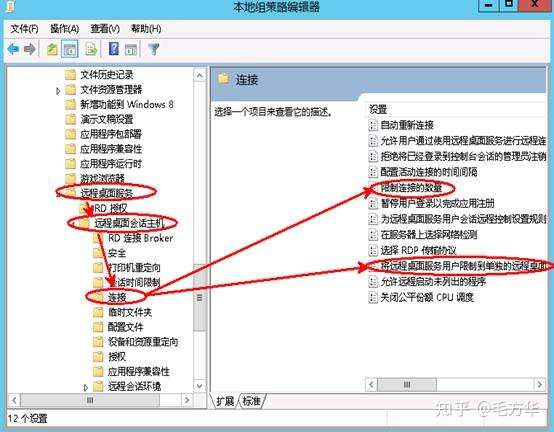 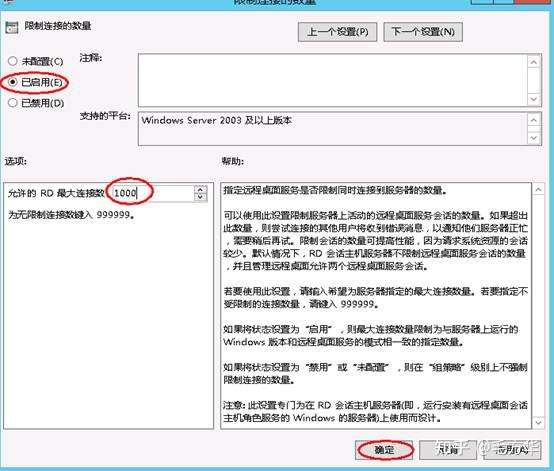 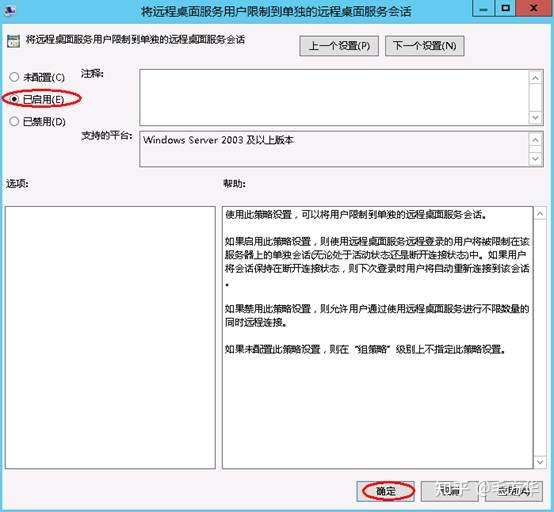 4.7 在运行里输入”gpupdate /force”,强制执行本地组策略,重启服务器,整个配置过程完成。 在域控制网络环境下配置远程连接 RD Licensing Configuration on Windows Server 2012 根本解决:由于没有远程桌面授权服务器可以提供许可证,远程 会话被中断。 Windows server 2012服务器远程桌面登录时出现错误提示:“由于没有远程桌面授权服务器可以提供许可证,远程会话被中断。请跟服务器管理员联系。”此时可以使用“mstsc /admin /v:目标ip”来强制登录服务器,但只能是管理员身份。 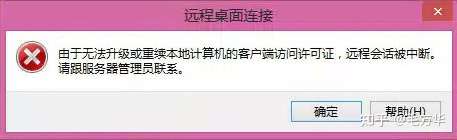 按照网上说的某种方法,删除注册表以下项: HKEY_LOCAL_MACHINE\Software\Microsoft\MSLicensing。 并不能解决问题,之后出现了新的错误提示,如第二个图:“远程会话已断开连接,因为访问被拒绝导致许可证存储的创建失败。请使用提升的权限运行远程桌面客户端。” 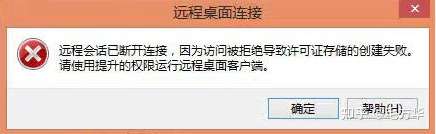 微软官方的解释: 原因: 因为 Windows 应用商店的应用程序不具有足够的权限来访问的MSLicensing注册表项或子项存储区,则会出现此问题。因此,当应用程序连接到远程服务器时,远程桌面 ActiveX 接口在进程内 COM 对象无法访问注册表,并停止连接过程。 解决方案: 警告:如果使用注册表编辑器或其他方法错误地修改了注册表,可能会出现的严重问题。这些问题可能要求您重新安装操作系统。Microsoft 不能保证这些问题能够得到解决。修改注册表的风险由您自己承担。 百度基本找不到可行方案,google得到最终的解决办法: The solution was to delete the REG_BINARY in HKEY_LOCAL_MACHINE\SYSTEM\CurrentControlSet\Control\Terminal Server\RCM\GracePeriod Only leaving the default. And reboot. 根本原因在于,server 2012 或server 2008等默认的最大远程登录链接为2个,超过这个数目需要使用license server进行授权,这个授权据说是收费的,但官方给予了120天的Grace period来配置license server。如果超过120天后仍然没有可用的license server,就会出现第一种错误。而这个Grace period信息记录在上文的注册表中,因此只要删除注册表中的项(需要修改此注册表项权限所有者为Administrators,给Administrators增加修改权限),重启服务器就可以了。还有人提到可以修改系统时间为将来,然后删除注册表,再把系统时间改回来,这样可以获得更长的Grace period。此方法适用于server2012,应该也适用于2008,但2003没有测试过。 参考微软官方文档的解释便一目了然: 当然,除了修改注册表的投机取巧的办法,也可以部署license server(server 2008)或部署license server及remote desktop gateway(server2012),2012相比2008有比较大的变动,配置起来也更麻烦,感兴趣的可以参考如下链接: 9 m4 J5 b3 a7 ]7 _. }+ q) t9 f
|  |手机版|赛格电脑 华强北 电脑城 南山赛格 龙岗电子世界 龙华电脑城 沙井电脑城 松岗电脑城 pc4g.com
( 粤ICP备16039863号 )
|手机版|赛格电脑 华强北 电脑城 南山赛格 龙岗电子世界 龙华电脑城 沙井电脑城 松岗电脑城 pc4g.com
( 粤ICP备16039863号 )